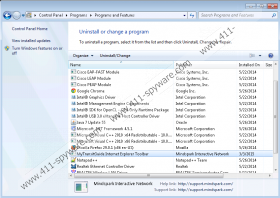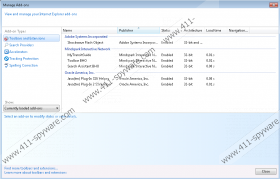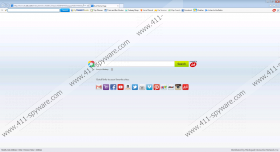MyTransitGuide Toolbar Verwijdergids
Mensen hebben de neiging om te installeren MyTransitGuide Toolbar op hun systemen omdat ze denken dat deze browser plugin hen helpen zal te vinden van bus en trein tijdschema's evenals hun routes. Hoewel het lijkt misschien dat MyTransitGuide Toolbar kan u helpen bij het plannen van uw reis, de waarheid is dat deze browser plugin is niet de meest betrouwbare, zodat u zorgvuldig bepalen moet of u werkelijk willen houden op het systeem. In het geval dat u hebt gevonden MyTransitGuide Toolbar nutteloos of zelfs vervelend, moet je weten dat u kunt verwijderen MyTransitGuide Toolbar van het systeem wanneer u maar wilt. Het is niet erg moeilijk om te doen; u moet echter weten dat u vrijelijk onze manueel wegruiming dienstorder gebruiken kunt.
Als u installeert MyTransitGuide Toolbar op het systeem, vindt u snel uit dat het uw homepage en zoek provider aan ask.com is veranderd. Het lijkt erop dat ask.com zelf is een perfect fatsoenlijke zoekmachine; echter, er is een lichte mogelijkheid die zij u met derden links bieden kan als het gaat samen met MyTransitGuide Toolbar. Wij denken niet dat je moet het risico infecteren uw systeem met malware via deze links; Dus, wij stellen voor dat u verwijdert MyTransitGuide Toolbar zo spoedig mogelijk. Zorg ervoor dat u geen andere browser plugins uitgegeven door Mindspark Interactive, Inc., omdat ze allemaal op dezelfde manier handelen installeert.
MyTransitGuide Toolbar is niet een ernstige computer infectie; maar wij nog steeds stellen voor dat u het verwijderen als u opgevallen dat de wijzigingen zonder uw toestemming heeft gemaakt. Het is ook zeer belangrijk dat u een antimalware hulpprogramma op het systeem installeren om te voorkomen dat soortgelijke toepassingen uit het invoeren van uw systeem. Er is geen twijfel dat SpyHunter zal u helpen om te voorkomen dat onbetrouwbare programma's. Natuurlijk moet je niet vergeten dat uw systeembeveiliging hangt af van u, zodat u niet moet bezoek aan onbetrouwbare websites of software van willekeurige web-pagina's downloaden.
Als u Internet Explorer gebruikt, zult u kundig voor wegnemen MyTransitGuide Toolbar via het Configuratiescherm; echter, je zal nog steeds te stellen een andere homepage en zoek provider zelf. Als het gebeurt dat u een Google Chrome of Mozilla Firefox gebruiker bent, zul je verwijderen van uitbreidingen van browsers en wijzig uw homepage en zoek provider. Natuurlijk kunt u al het werk voor SpyHunter of een soortgelijk malware remover. Het is zeer belangrijk dat het betrouwbaar zijn zou omdat slechts 100% betrouwbaar hulpmiddelen kunnen bedreigingen wissen en Bescherm uw PC tegen toekomstige malware.
Verwijderen MyTransitGuide Toolbar
Windows XP
- Klik op de knop Start .
- Selecteer Configuratiescherm.
- Klik op toevoegen of verwijderen van programma's.
- Selecteer het programma en klik op verwijderen.
Windows 7 en Vista
- Open het menu Start .
- Selecteer Configuratiescherm.
- Klik op een programma verwijderen.
- Klik met de rechtermuisknop op de software.
- Klik op verwijderen.
Windows 8
- Klik met de rechtermuisknop op de linkerbenedenhoek .
- Selecteer Configuratiescherm vanuit het menu.
- Klik op een programma verwijderen.
- Vinden de ongewenste toepassing en Klik met de rechtermuisknop op het.
- Klik op verwijderen.
Het opnieuw instellen van browsers
Internet Explorer
- Open uw browser en tik je op Alt + T.
- Selecteer Internet-opties.
- Klik op het tabblad Geavanceerd en selecteer Reset.
- Controleer het vak naast persoonlijke instellingen verwijderen.
- Klik op de knop Beginwaarden klikt.
Mozilla Firefox
- Start uw browser en tik je op Alt + H.
- Selecteer informatie over probleemoplossing.
- Klik op Reset Firefox (of Vernieuwen Firefox als uw browser nieuwer is).
- Klik op deze knop weer in het dialoogvenster.
Google Chrome
- Open uw browser.
- Tik op Alt + F om te openen het menu en selecteer instellingen.
- Klik op Toon geavanceerde instellingen.
- Klikt u op Beginwaarden browserinstellingen.
- Selecteer Reset.
MyTransitGuide Toolbar Schermafbeeldingen: